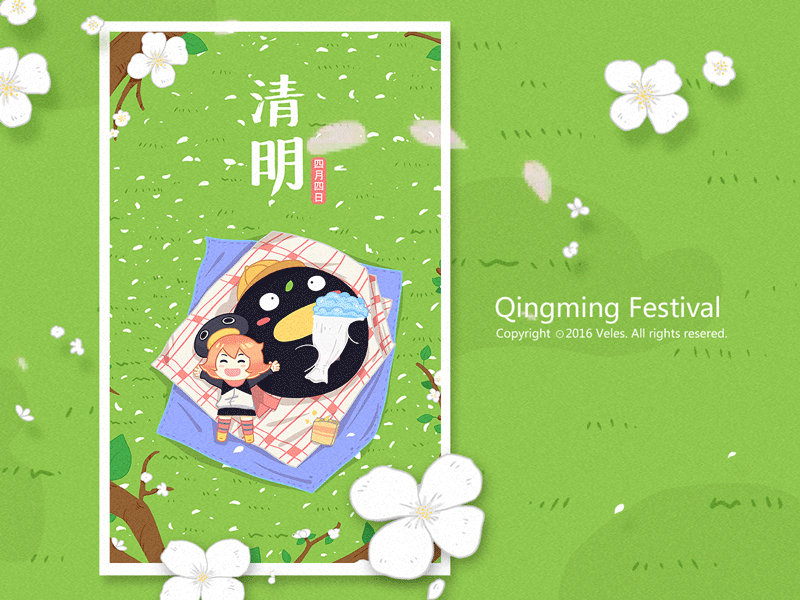
教程作者:Veles
源文件下载:微盘
交作业:#优设每日作业#
关于教程
—
这次分享一个教大家如何快速做出动画闪屏的方法,当然这个方法也可以用作你的日常动图等。原理都是相通的,希望大家看完可以举一反三。先来看下效果▼
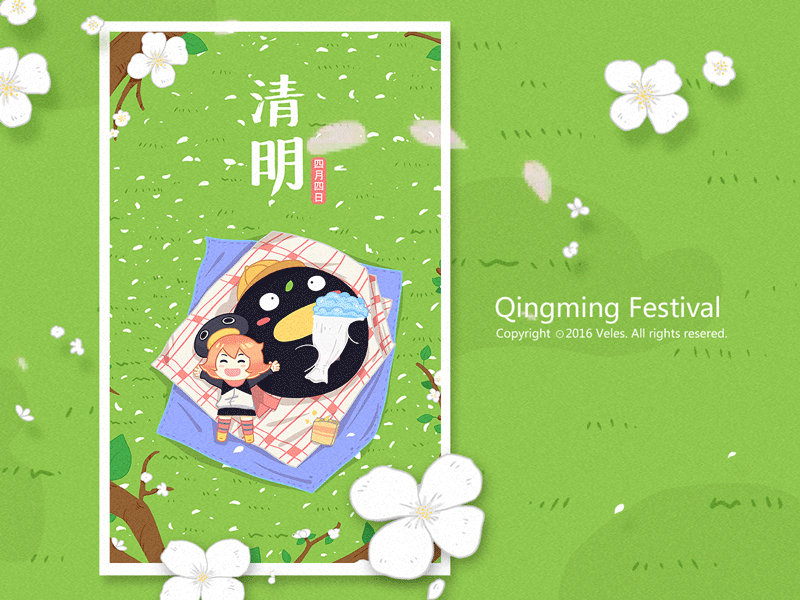
这次做的闪屏主题是清明,相信大家都并不陌生,每年都会遇到这个主题,如何把节日气氛做的符合主题,有趣好玩是这次主要是思考的地方。在整个画面构思上 依然会围绕品牌形象企鹅娘&她的小伙伴 黑子为中心,开始展开联想一个画面。
我们先来了解下清明节在百度百科的解释:
清明节,又叫踏青节,在仲春与暮春之交。清明节是中国传统节日,也是最重要的祭祀节日之一,是扫墓祭祖的日子。中华民族传统的清明节大约始于周代,距今已有二千五百多年的历史。经历史的发展演变,清明具有极为丰富的内涵,各地都发展出了不同习俗,而扫墓祭祖、踏青郊游是基本主题
整个主题我们可以大概分为两种:

根据我们的产品属性,扫墓祭祖有点沉重而且不太好表达,那么我们开始从踏青郊游整个角度开始思考。开始寻找一些相关丰富你想法的图片资料素材。

以上图片纯属参考分享 不做任何商业用途
根据找到的素材图片,可以开始大概构思整个画面的元素和大概的排版布局,在颜色上主要也是选择偏向踏青感觉的色调-绿色

整个插画过程如下图▼
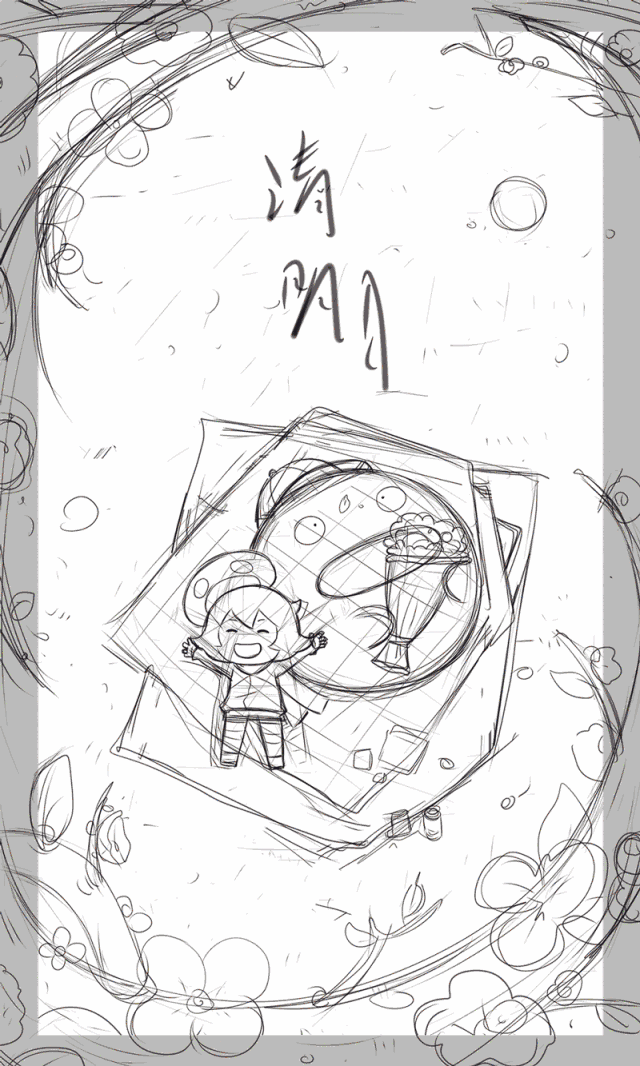
第一部分环节插画就基本完成了,在画这一块主要都是多练习,平时多临摹就会很有效的提高,量变是会引起质变的,那么我们开始第二个环节让整个画面动起来吧!这里主要运用PS CC 的动画功能,来合成动画。大概原理如下图 ▼

主要就是在插画图层上,叠加(图层属性-滤色)一个视频图层,然后调整时间轴对齐动画,你就会发现奇迹~哈哈哈!这里用的是花瓣视频,提前在AE导出,不会的可以去网上找找视频素材,也会有下雨,飘雪,飘花的这类型的视频素材。

花瓣视频单独打开来看是黑色背景的,因为psd不能识别到它的透明图层,在AE导入就是透明图层的,当然这个环节也是可以用AE来做,不过我个人觉得ps会更加方便,叠加导出即可。
单独预览状态 ▼
好吧,大概原理我想大家都应该懂了,马上手把手教你怎么一步一步让你的图变成动的!
教程步骤
—
01. 打开你的插画图层,再把视频图层拖进去(拖进去会提示你变成智能图层的)

02. 在ps的右上面的功能面板里面选择 动感模式!!这时候会出现一个时间轴!
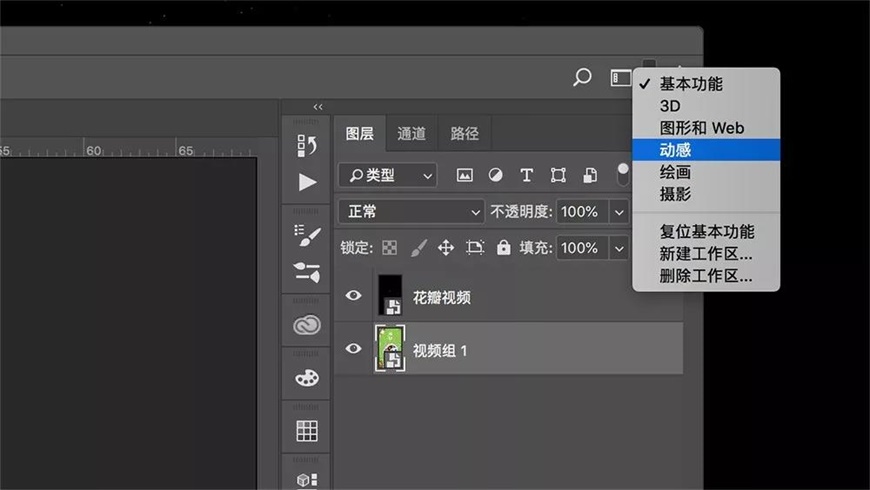
03. 你会发现时间长长短不一样,因为花瓣视频本身是有长度的,大概11秒,而插画图层是默认长度,这时候需要把两个长度调成一致,还要记得把花瓣的图层模式变成-滤色
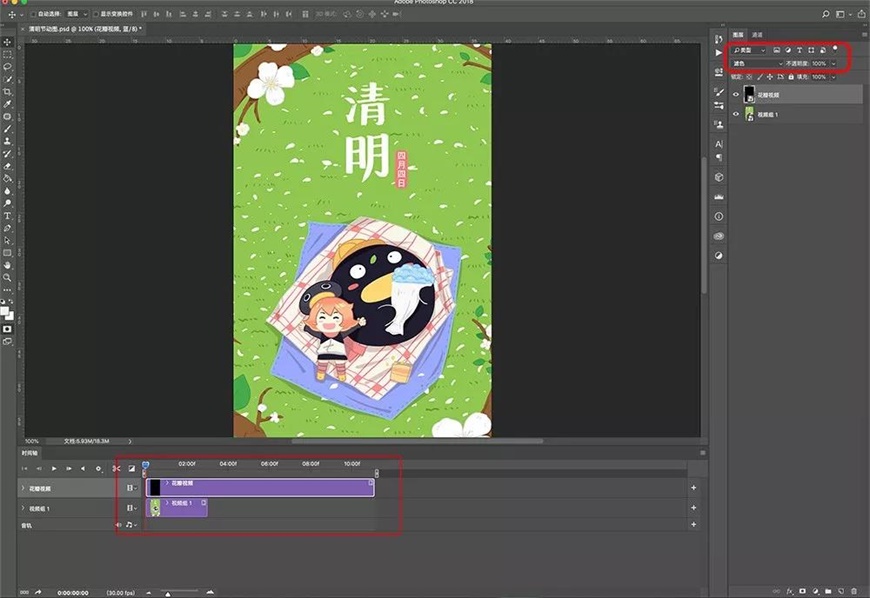

到这个步骤,基本上点击播放按钮是可以看到效果的了,第一遍可能会比较慢,需要缓存,再播放一遍就会很流畅了!!最后一个步骤就是导出啦!
导出Gif图片
—
文件-导出-存储为WEB所用格式
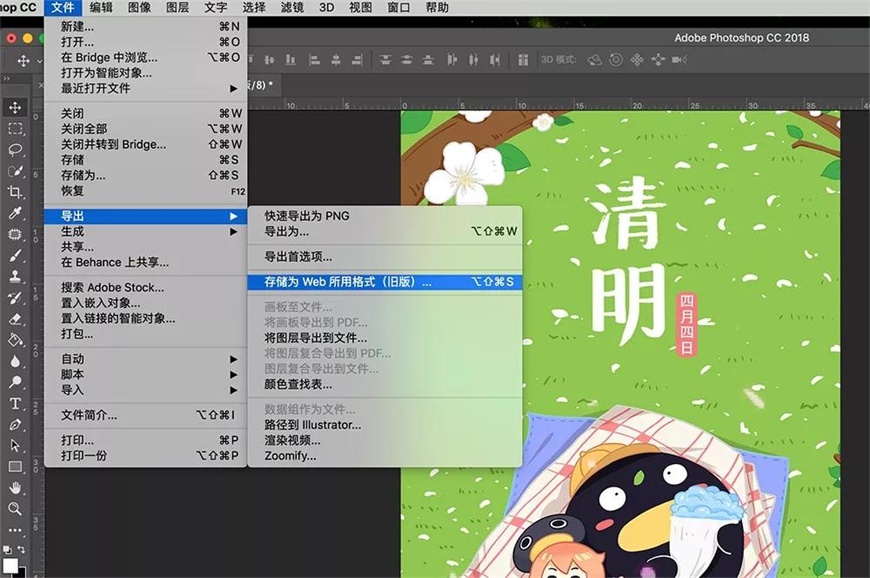

导出格式选择-GIF!动画循环选项选择-永远!!!不然你的动画只会播放一次哦!Skr!
导出MP4格式
—
文件-导出-渲染视频
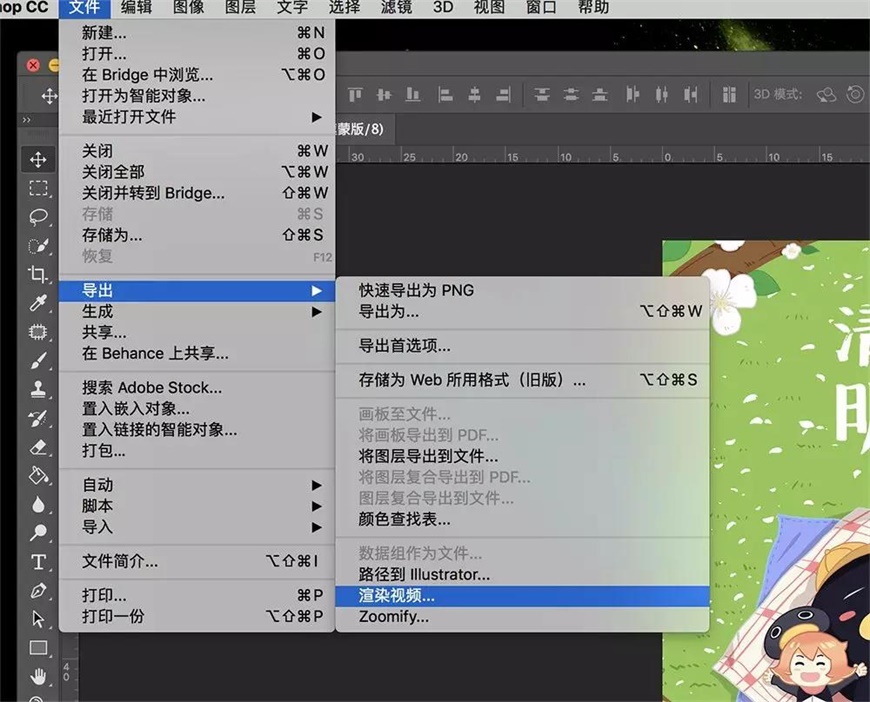
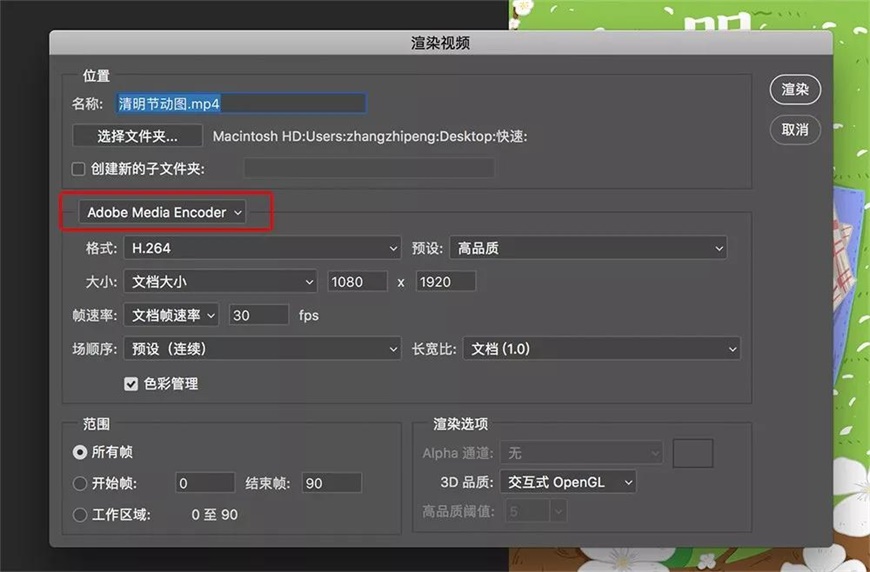
这里默认会是png序列,记得调成 Adobe Media Encoder!!然后就可以导出MP4视频格式啦!我导出的是1080-1920竖屏MP4格式!
福利
—
恭喜你把教程看到了最后,看到那么好学的你,把PSD源文件双膝奉上!压缩包一共三个文件:1.gif预览 2.psd源文件 3.视频格式文件
记得戳文章最上方下载哟!
结语
—
本期教程到这里就结束了,希望大家在练习过程中多思考、理解制作思路和操作方法,活学活用。
相关推荐
—
→ PS教程!教你通过时间轴制作动态表情包
→ PS教程!利用时间轴功能制作片头动画
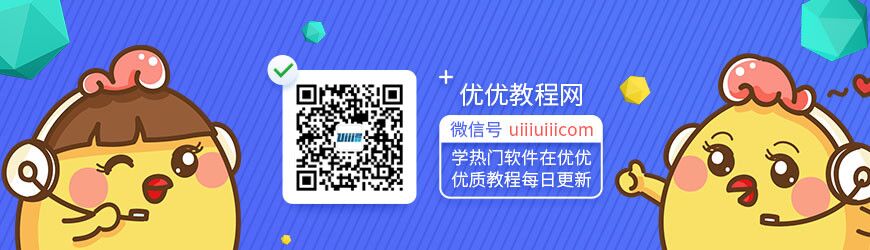
一个人做练习的时候,做得好没人发现,做得差没人点评,总感觉很难坚持下去呢···
从今天开始参与「优优教程网 365 天打卡计划」,每天一个小练习, 4 位U站管理员与大家一起打卡练习,点赞点评,互帮互助。优秀练习还有机会被优优转发 【参与方式】每天在 #优设每日作业# 内,上传打卡练习,话题微博格式【 DAY 01~365 】转发视为参加。(动图为打卡演示) 【收获】更好的自己
来源:https://uiiiuiii.com/photoshop/121294090.html
图文来源于网络,如有侵权请联系删除。
 百木园
百木园